控制面板 (Windows)
此条目需要补充更多来源。 (2024年8月23日) |
 | |
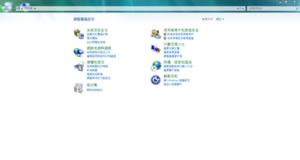 运行于Windows 7的控制面板 | |
| 开发者 | 微软 |
|---|---|
| 首次发布 | 1985年 |
| 操作系统 | Microsoft Windows |
| 继任 | 设置 |
| 类型 | 控制面板 |
控制面板是Microsoft Windows上的一个组件,用户可透过该组件查看和更改系统设置。该组件由一系列小程序组成,包括添加或删除硬件和软件,控制用户帐户,更改辅助功能选项以及访问网络设置。其他小应用程序由第三方提供,如音频驱动程序和视频驱动程序。
许多单独的控制面板小程序可以通过其他方式访问。例如,可以通过右键单击桌面的空白区域并选择“属性”来访问“显示属性”。通过输入“control”可以从命令提示符访问控制面板或使用可选参数可用于打开特定的控制面板。[1]其组件均注册在HKLM\SOFTWARE\Microsoft\Windows\Current Version\Control Panel\和HKLM\SOFTWARE\Microsoft\Windows\Current Version\Explorer\ControlPanel\Namespace位置。
Windows XP
[编辑]在Windows XP中,控制面板主屏幕已更改为显示导航网页的分类导航结构。用户可以通过显示在窗口左侧或顶部的选项在此类别视图和基于网格的经典视图之间切换。
辅助功能选项
[编辑]允许用户配置个人电脑的辅助功能。它包含多种主要针对有残疾的用户或者有计算机硬件问题的设置。例如:
- 可修改电脑键盘行为。这针对同时按下两个按键有困难的用户,只需每次按一个按键。
- 可修改声音行为。
- 可激活高对比度模式。
- 可自定义键盘光标。这可以修改在文字输入模式下光标的闪烁速度与其宽度。
- 可通过数字键盘控制鼠标指针。
添加硬件
[编辑]启动一个可使用户添加新硬件设备到系统的向导。这可通过从一个硬件列表选择,或者指定设备驱动程序的安装文件位置来完成。
添加/删除程序
[编辑]允许用户从系统中添加或删除程序。添加/删除程序对话框也会显示程序被使用的频率,以及程序占用的磁盘空间。
管理工具
[编辑]包含为系统管理员提供的多种工具,包括安全、性能和服务配置。
日期和时间
[编辑]允许用户更改存储于计算机BIOS中的日期和时间、更改时区、并通过Internet时间服务器同步日期和时间。
显示
[编辑]加载允许用户改变计算机显示设置如桌面壁纸、屏幕保护程序、显示分辨率等的显示属性窗口。
资料夹选项
[编辑]这个项目允许用户配置资料夹和文件在Windows资源管理器中的显示方式。它也被用来修改文件类型的关联;这意味着使用何种程序打开何种类型的文件。
字体
[编辑]显示所有安装到计算机中的字体。用户可以删除字体、安装新字体或者使用字体特征搜索字体。
游戏控制器
[编辑]允许用户查看并编辑连接到个人计算机上的游戏控制器。
Internet选项
[编辑]允许用户更改Internet安全设置、Internet隐私设置、HTML显示选项和多种例如主页、插件等网络浏览器选项。
键盘
[编辑]让用户更改并测试键盘设置,包括光标闪烁速率和按键重复速率。
邮件
[编辑]允许用户配置Windows中的电子邮件客户端,通常为Microsoft Outlook。Microsoft Outlook Express无法通过此项目配置,它只能通过自身的界面配置。
网络连接
[编辑]显示并允许用户修改或添加网络连接,诸如本地网络和因特网连接。它也在一旦计算机需要重新连接网络时提供了疑难解答功能。
电话和调制解调器选项
[编辑]电源选项
[编辑]包括管理能源消耗的选项,来决定当按下计算机的开/关按钮时的计算机的动作,或不激活休眠模式。
打印机和传真
[编辑]显示所有安装到计算机上的打印机和传真设备,并允许它们被新增、配置或移除。
区域和语言选项
[编辑]可改变多种区域设置。例如:
扫描仪和照相机
[编辑]显示所有连接到计算机的扫描仪和相机,并允许它们被新增、配置或移除。
信息安全中心
[编辑]Windows信息安全中心仅在Windows XP Service Pack 2中可用,它是一个允许用户查看多种安全特性状态的部件,会在这些特性被启用、禁用或者有另外的安全威胁时通报用户。例如:
- Windows防火墙
- 自动更新
- 病毒防护
声音和音频设备
[编辑]用过多种声音相关的功能。例如:
- 更改声卡设置
- 更改系统声音,或者在特定事件发生时播放的特效声音。
- 更改针对不同目的(回放、录音等)的默认设备。
- 显示安装在计算机上的音频设备,并允许他们被用户配置。
语音
[编辑]更改文本到语音(Text to Speech,TTS)支持的设置。
系统
[编辑]产看并更改基本的系统设置。例如:
- 显示用户计算机的常规信息。
- 编辑位于工作组中的计算机名。
- 管理并配置硬件设备。
- 启用自动更新。
任务栏和“开始”菜单
[编辑]更改任务栏的行为和外观。
用户帐户
[编辑]允许用户控制使用与系统中的用户帐户。如果用户拥有必要的权限,还可提供给另一个用户(管理员)权限或撤回权限,添加、移除或配置用户帐户,等等。
Windows Vista、Windows 7以及Windows 8/8.1
[编辑]在Windows Vista、Windows 7和Windows 8中,引入了额外的导航层,并且控制面板窗口本身成为编辑设置的主界面,而不是启动单独的对话框。
某些功能,特别是新增和移除用户账户的功能,在Windows 8上被移至设置中,无法从控制面板设置。[2][3]
系统和安全
[编辑]允许用户对电脑的安全性能进行监视维护,包含Windows Update,以及查看系统详细信息。
用户账户和家庭安全
[编辑]进行基础的帐户管理、凭据管理、Windows密码更改、家长控制设置,以及Windows CardSpace管理(Windows 8以后的操作系统已移除)。
网络和Internet
[编辑]所有网络管理、联机共享管理均被集成至此。用户可以查看网络连接最新信息并进行设置,以及设置Internet选项、家庭组。
外观和个性化
[编辑]自Windows 7操作系统后,所有的个性化设置全部集成到了显示属性。用户可以设置桌面小工具、任务栏和开始菜单属性、文件夹选项、字体管理等。
个性化
[编辑]允许用户进行桌面幻灯片、窗口颜色、声音、屏幕保护程序设置。并允许使用主题保存或共享个性化方案。
显示
[编辑]使屏幕上的文本变大或变小,更易于阅读。用户可以配置ClearType、校准颜色、更改显示器设置。
硬件和声音
[编辑]自Windows Vista操作系统发布后,所有的硬件管理中心,包括移动设备和声音选项都被集成至该功能菜单中。比如设置CD等移动设备的自动播放、电源选项等。其中,设备和打印机可以安装、查看和管理用户的设备和打印机,在这里所有硬件查看与管理变得十分简单便利。
时钟、语言和区域
[编辑]允许用户设置所在时区,设置当前时间、日期格式、显示语言等。
程序
[编辑]在这里用户可以轻松卸载程序、管理不兼容性程序,调整设置默认程序,以及打开或关闭Windows功能。
轻松访问
[编辑]通过轻松访问中心可以方便无障碍人士轻松的使用电脑,比如强大的语音识别功能、Microsoft讲述人等。
Windows 10
[编辑]自Windows 10操作系统发布后,控制面板原先的功能和操作正逐步被删除,许多功能和操作都移至到系统内置的“设置”UWP程序中完成,Microsoft预计“设置”UWP程序将完全取代Windows旧有的控制面板。
然而,至Windows 10 22H2版本与Windows 11 23H2版本,都尚未能将控制面板与其相关组件真正地从Windows中移除;甚至某些高级设置等仍然无法从“设置”App中找到,而必须依赖传统控制面板内的对应选项。
参考文献
[编辑]- ^ Accessing the Control Panel via the Commandline. Microsoft. August 29, 2011 [2024-08-23]. (原始内容存档于2020-07-23).
- ^ Bradley, Tony. Adding and Managing Users in Windows 8. PC World. IDG. July 6, 2012 [September 20, 2015]. (原始内容存档于2019-12-03).
- ^ Bright, Peter. Windows Blue leaks: More Metro, more multitasking. Ars Technica. Condé Nast. March 25, 2013 [January 20, 2014]. (原始内容存档于2020-11-12).
